Heim >häufiges Problem >So bereinigen Sie Software-Junk-Dateien in Win10
So bereinigen Sie Software-Junk-Dateien in Win10
- 王林nach vorne
- 2023-07-08 22:41:371664Durchsuche
Wenn wir Software auf einem Win10-Computer installieren, wird häufig aus unerklärlichen Gründen unerwünschte Software installiert. Starten Sie den Computer neu und installieren Sie ihn erneut. Der folgende Editor zeigt Ihnen eine Methode zum Bereinigen von Junk im Windows 10-System.
1. Erstellen Sie eine Datei [System Junk.bat löschen], um System-Junk-Dateien zu löschen, und kopieren Sie den folgenden Inhalt in Notepad:
@echo off
pause
echo System-Junk-Dateien löschen, bitte warten ... ..
del /f /s /q %systemdrive%*.tmp
del /f /s /q %systemdrive%*._mp
del /f /s /q %systemdrive%*.log
del /f /s /q %systemdrive%*.gid
del /f /s /q %systemdrive%*.chk
del /f /s /q %systemdrive%*.old
del /f /s / q %systemdrive%recycled*.*
del /f /s /q %windir%*.bak
del /f /s /q %windir%prefetch*.*
rd /s /q % windir%temp & md %windir%temp
del /f /q %userprofile%cookies*.*
del /f /q %userprofile%recent*.*
del /f /s /q "%userprofile% Lokale EinstellungenTemporäres Internet Dateien*.*"
del /f /s /q "%userprofile%Local SettingsTemp*.*"
del /f /s /q "%userprofile%recent*.*"
echo System bereinigen, Müll vollständig !
Echo & Pause
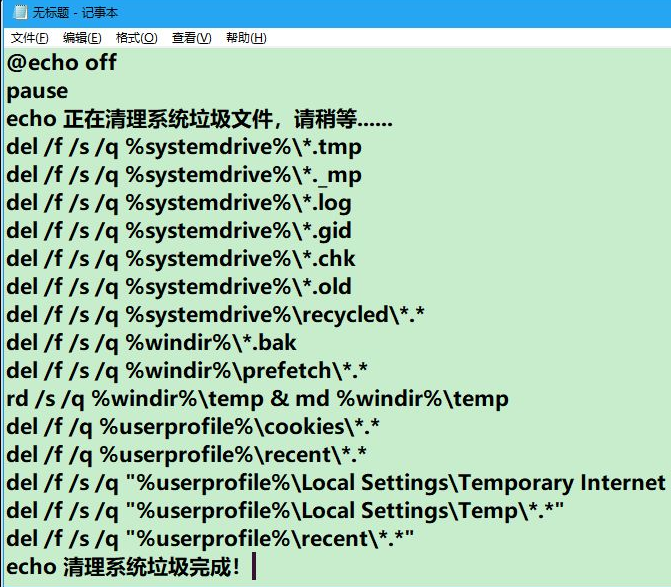
2. Klicken Sie auf [Datei] in der oberen linken Ecke des Notizblocks und klicken Sie im Dropdown-Menü auf [Speichern unter].
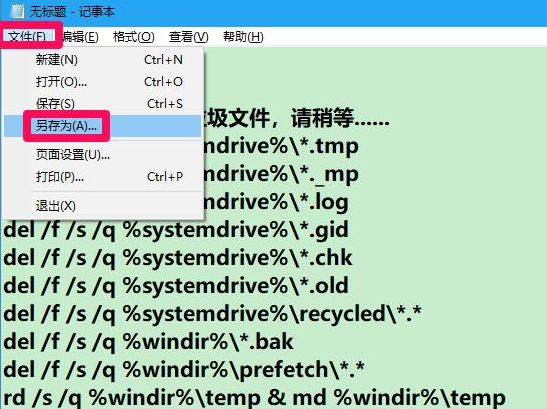
3. Klicken Sie im geöffneten Fenster „Speichern unter“ zunächst auf [Desktop] auf der linken Seite des Fensters, geben Sie „System Junk.bat löschen“ in die Spalte „Dateiname“ (N) ein und klicken Sie dann auf „Speichern“.
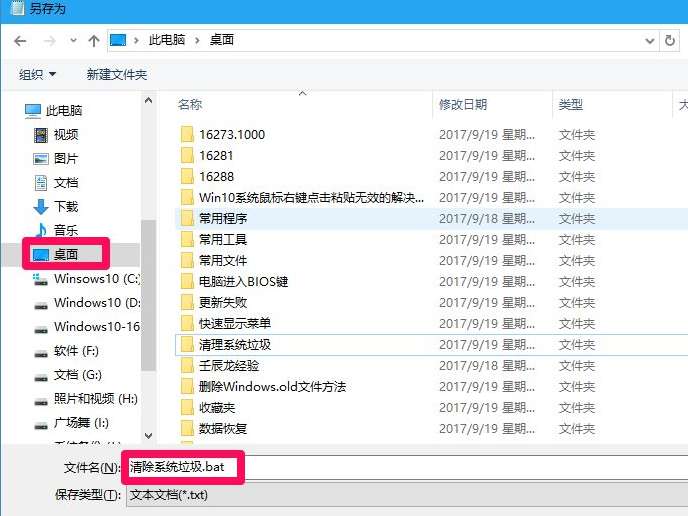
4. Wenn wir Systemmüll löschen müssen, doppelklicken Sie auf dem Desktop auf das Symbol [Systemmüll löschen].

5. Zu diesem Zeitpunkt öffnet sich ein C:Windowssystem32cma.exe-Fenster mit der Anzeige:
Bitte drücken Sie eine beliebige Taste, um fortzufahren...
Wir drücken die „Leertaste“ auf der Tastatur.
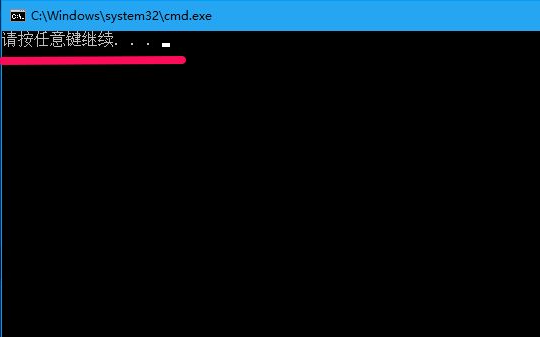
6. Systemmüll wird gelöscht, bitte warten.
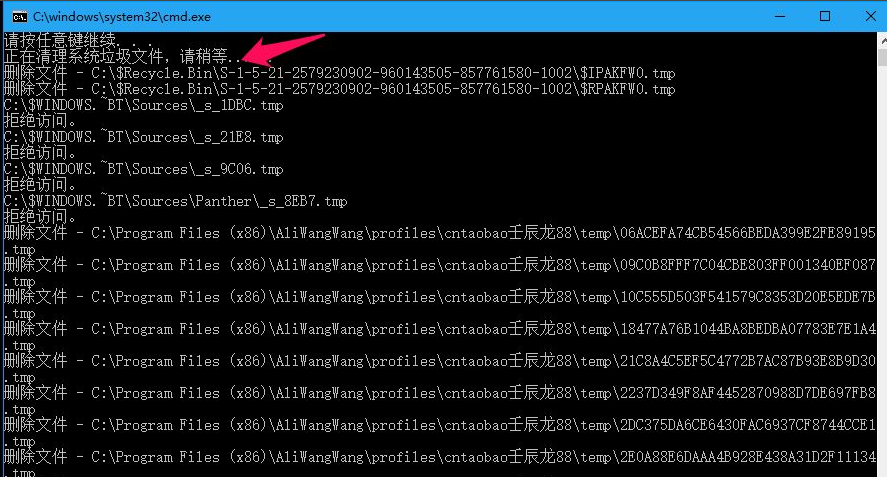
7. Das Aufräumen des Systemmülls ist abgeschlossen, bitte drücken Sie eine beliebige Taste, um fortzufahren... Anschließend drücken wir die „Leertaste“ auf der Tastatur, um das Fenster C:Windowssystem32cma.exe zu verlassen.
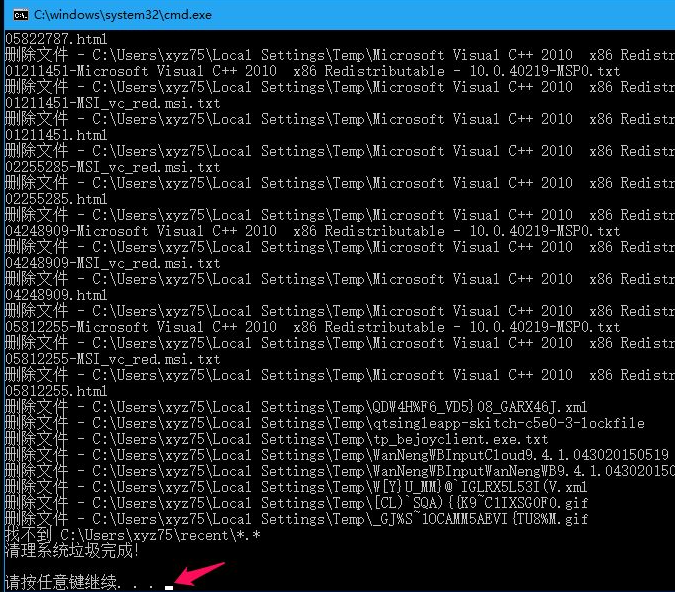
Das Obige ist eine Schritt-für-Schritt-Methode zum Entfernen von Müll aus dem Win10-System. Wenn Sie interessiert sind, können Sie diese Methode ausprobieren.
Das obige ist der detaillierte Inhalt vonSo bereinigen Sie Software-Junk-Dateien in Win10. Für weitere Informationen folgen Sie bitte anderen verwandten Artikeln auf der PHP chinesischen Website!

